Le but de la photographie culinaire est le marketing. Il est destiné à vous donner faim et à vous inciter à acheter le produit.
C'est pourquoi il est si important de savoir comment éditer des photos de nourriture. Les couleurs doivent être réalistes et la nourriture doit avoir l'air vibrante et appétissante.
Dans cet article, je vais vous montrer comment éditer des photographies culinaires dans Photoshop.
Comment modifier la photographie culinaire dans Photoshop
Le montage de photographies culinaires est important et doit être fait correctement. La clé est de rendre la nourriture délicieuse mais réaliste. La plupart des photographies culinaires sont réalisées en studio.
L'assistant du photographe prépare chaque élément avec soin. Une bonne configuration d'éclairage donne une image parfaite.
Mais vous n'avez pas besoin d'un studio pour faire de la bonne photographie culinaire. La meilleure chose à faire est d'utiliser une lumière naturelle douce. Cela fonctionne, mais parfois les résultats semblent ternes et ennuyeux ou les couleurs sont faussées.
Vous pouvez éditer vos photos dans Photoshop pour donner vie à ces photos de nourriture sans vie.
Les bases sont très simples. Dans les prochaines étapes, je vais vous apprendre à éditer des photos dans Photoshop pour la photographie culinaire.
J'utiliserai cette photo d'une délicieuse pizza. Le problème ici, c'est que la balance des blancs n'a pas été réglée correctement, de sorte que la photo semble trop bleue.
Dans l'ensemble, il y a aussi un manque de contraste et de vivacité. Corrigeons cela avec les calques d'ajustement afin d'avoir un contrôle total sur les corrections.

Étape 1 :Corrigez la dominante bleue
Cliquez sur l'icône "Créer un nouveau calque de remplissage ou de réglage" et sélectionnez "Balance des couleurs…".
Vous pouvez régler la dominante de couleur bleue dans la fenêtre Balance des couleurs.
Sur cette photo, les zones problématiques sont les reflets et tons moyens.
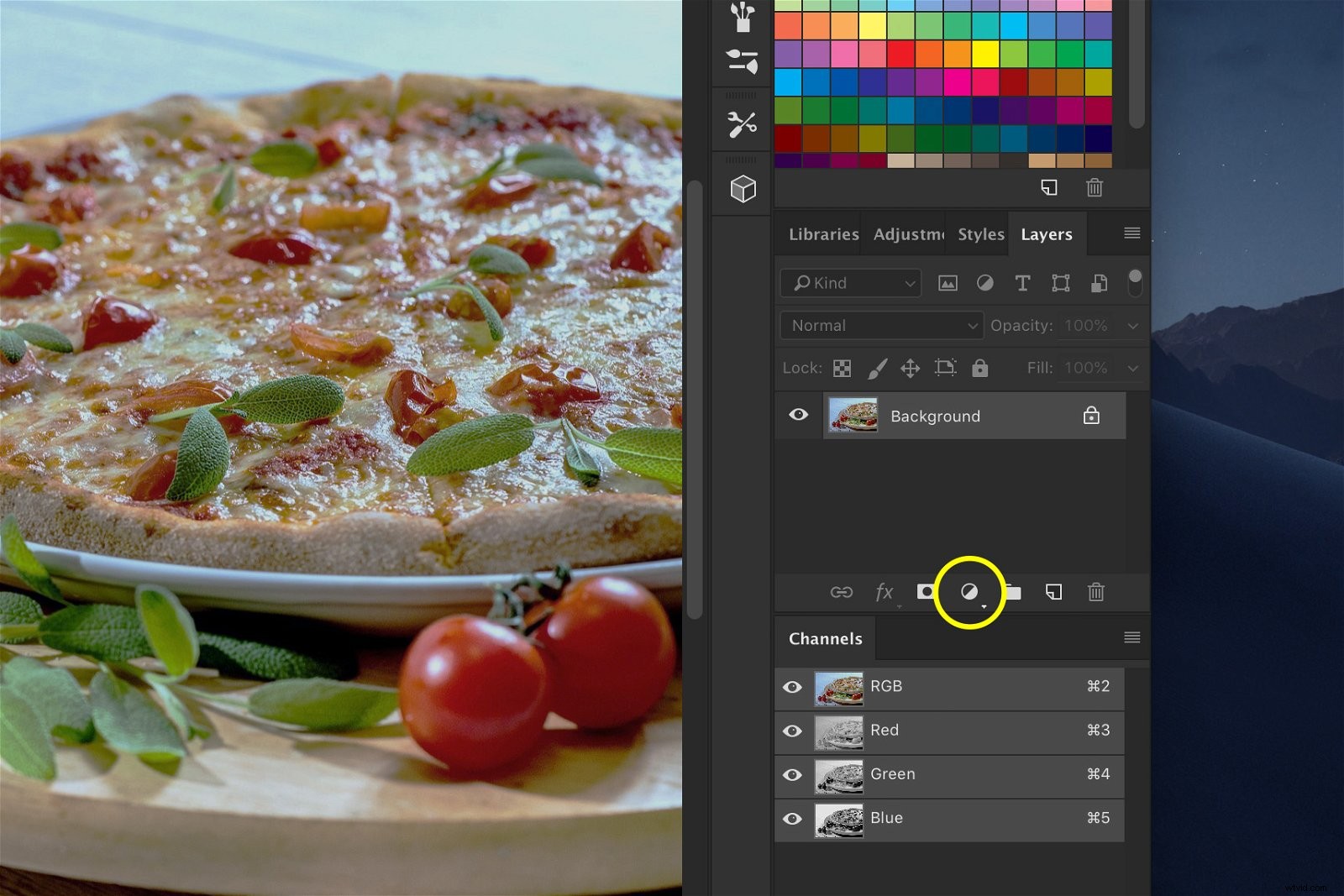
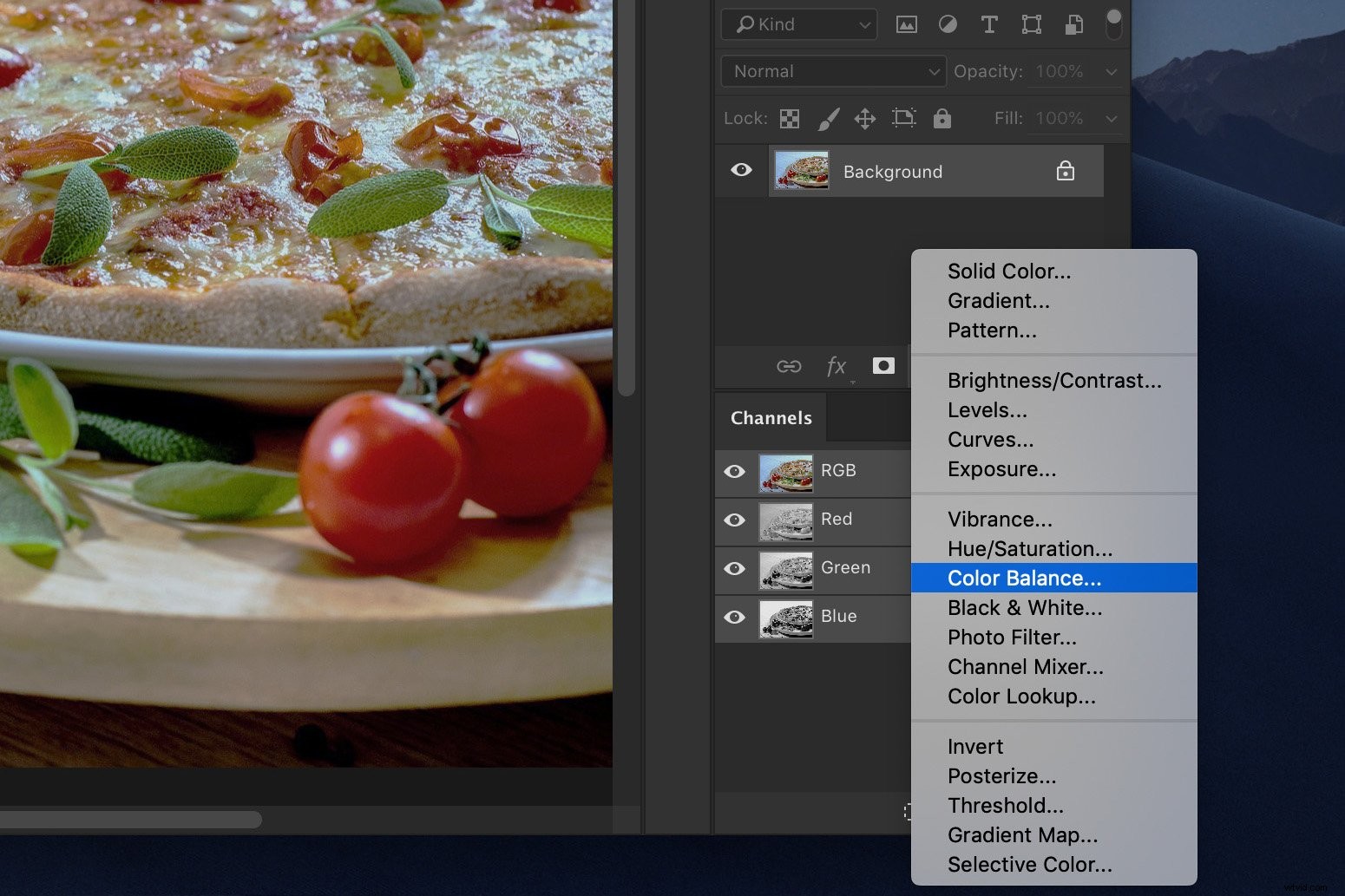
Sélectionnez "Tons moyens" dans le menu déroulant et faites glisser le curseur supérieur vers la droite. Cela supprimera les tons cyan tout en ajoutant des tons rouges.
La plupart des aliments sont plus beaux et plus réalistes avec des tons plus chauds. La quantité de rouge et de jaune dépend de la photo que vous utilisez.
Assurez-vous qu'elle semble réaliste.
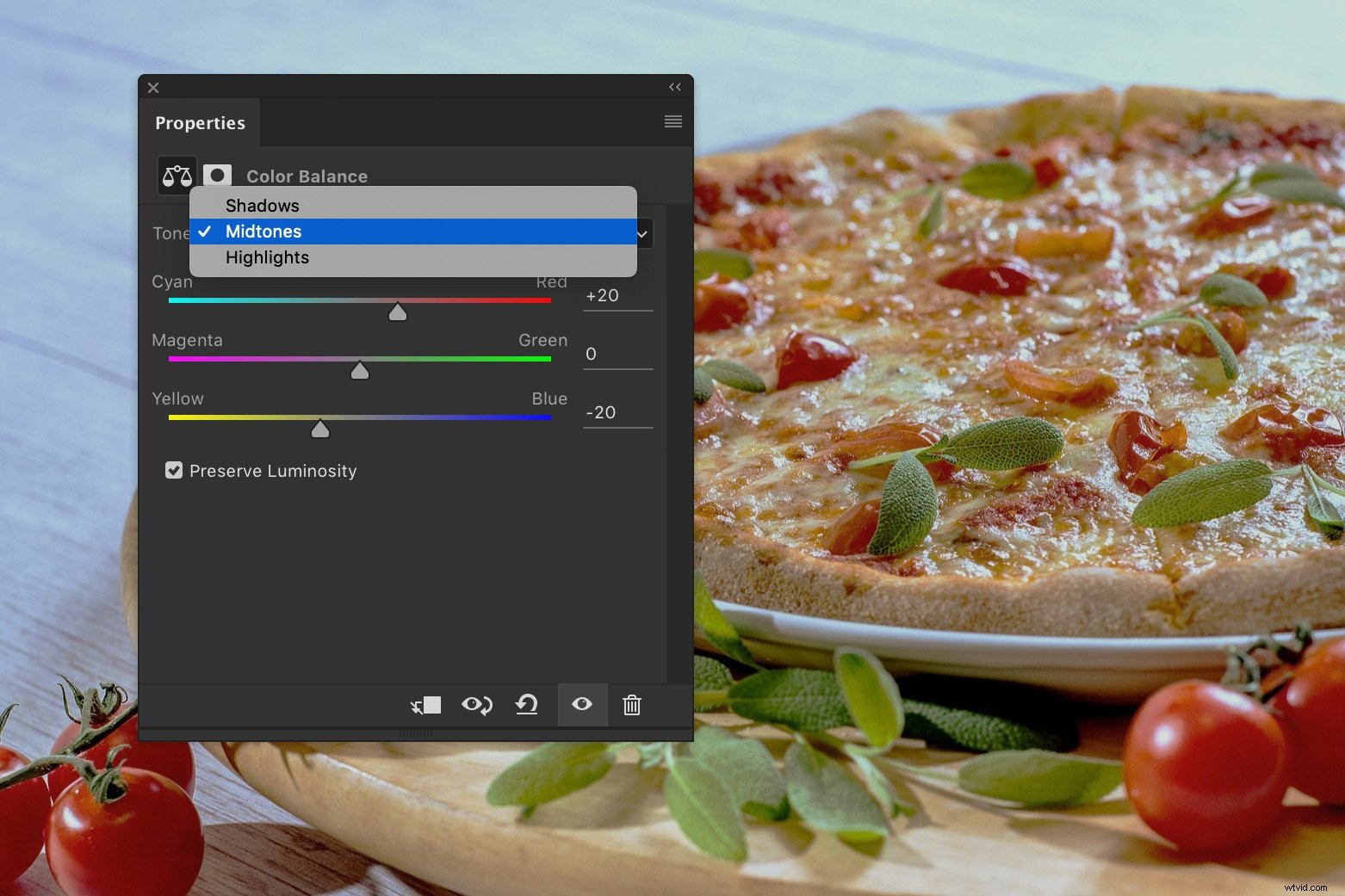
Ensuite, faites glisser le curseur du bas vers la gauche. Cela supprimera les tons bleus et ajoutera du jaune.
Sélectionnez « Highlights » dans le menu déroulant et faites de même.
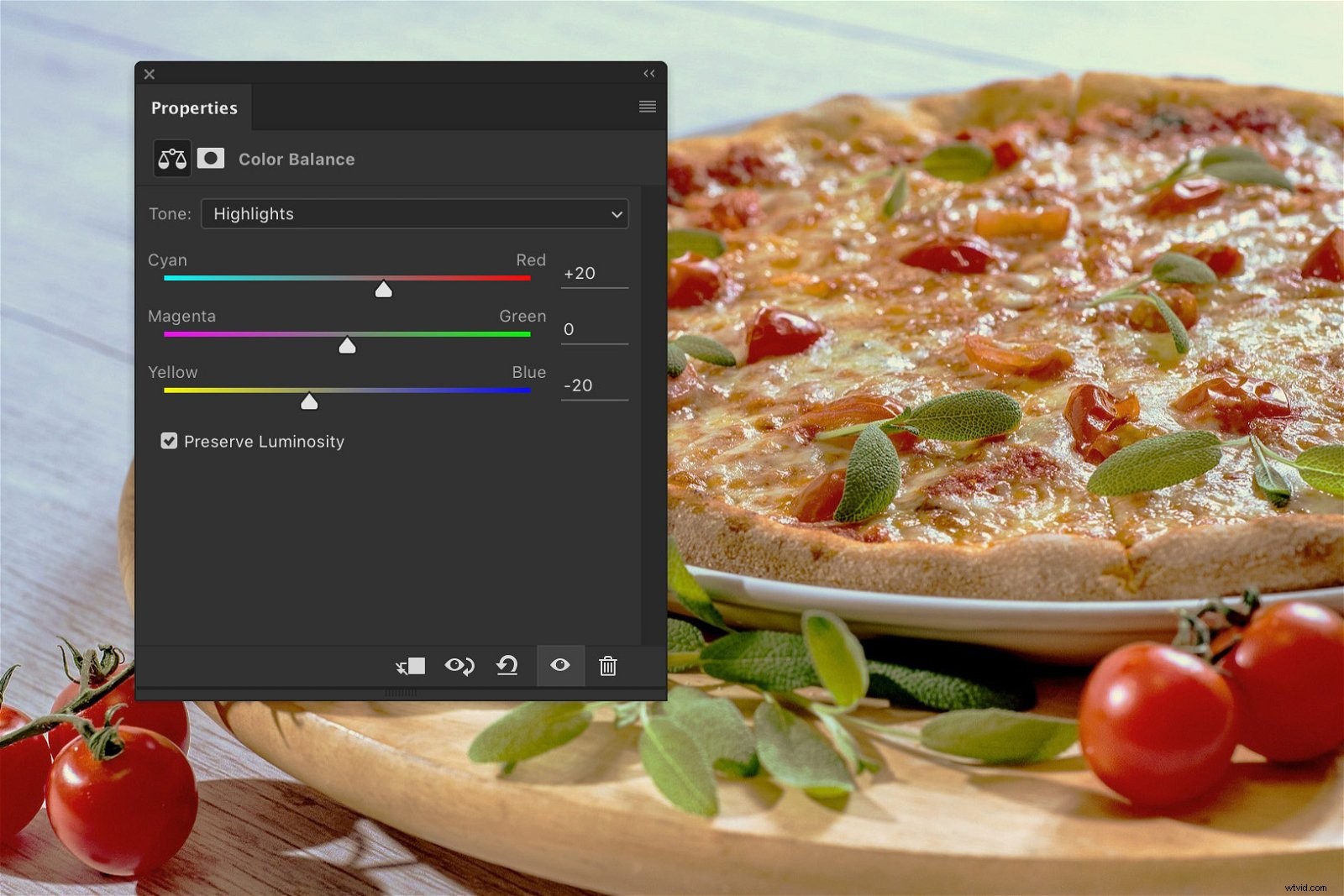
Étape 2 :Ajoutez plus de contraste
Ajoutez un autre calque de réglage. Cette fois, sélectionnez "Courbes…".
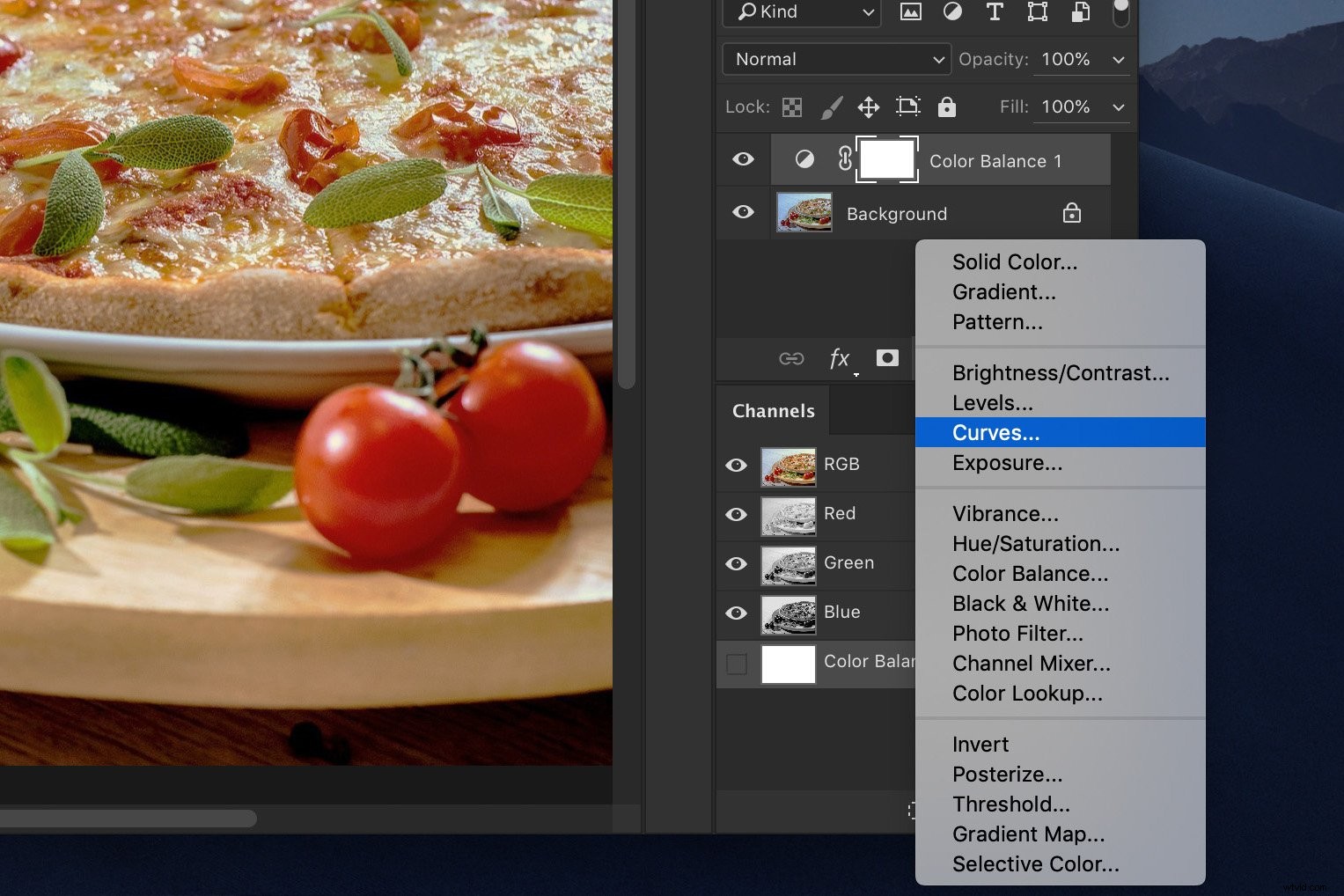
Cliquez au milieu de la ligne diagonale pour définir un point d'ancrage.
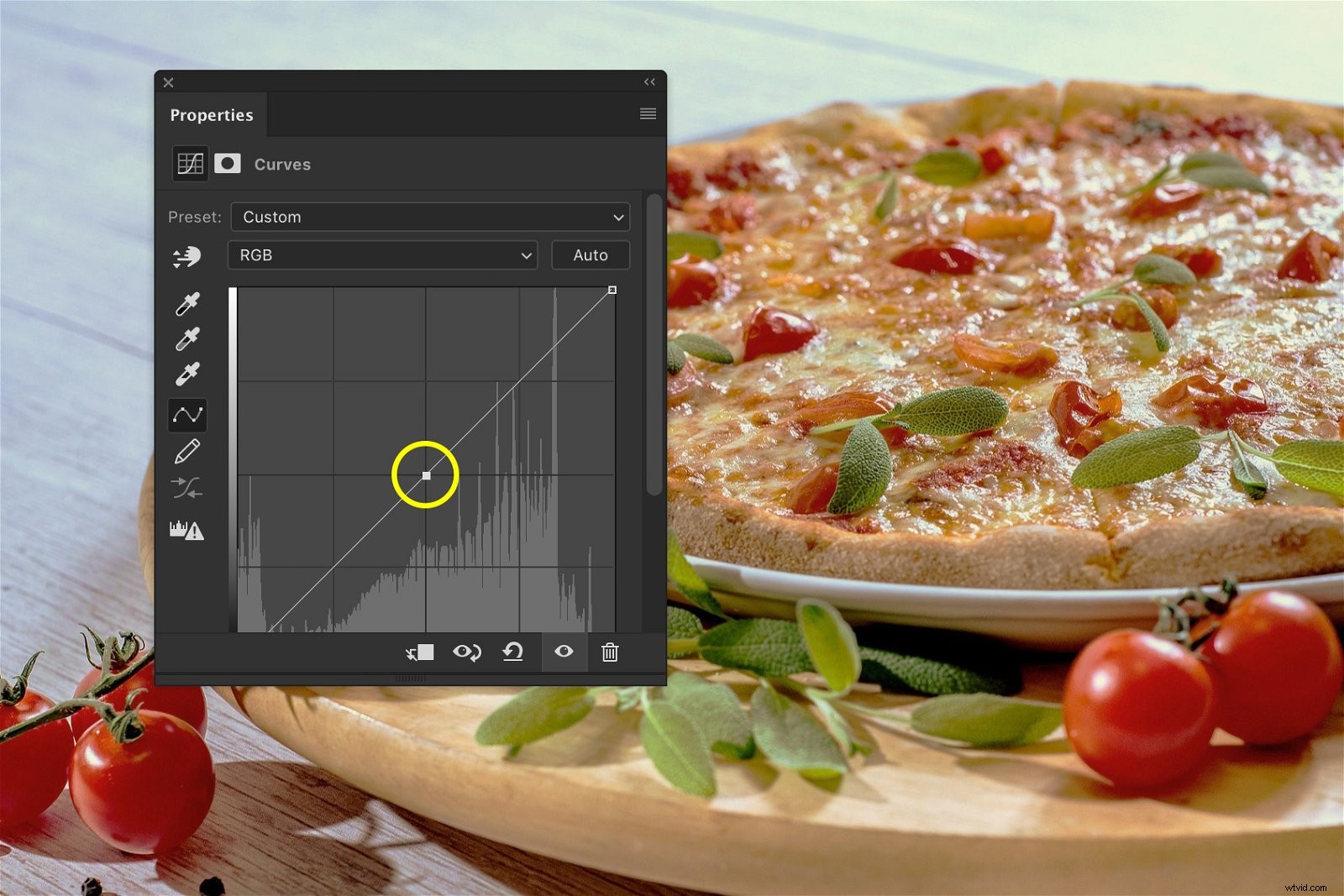
Maintenant, faites glisser vers les parties supérieure et inférieure pour créer une légère forme en S.
Cela ajoute un beau contraste naturel à l'image.
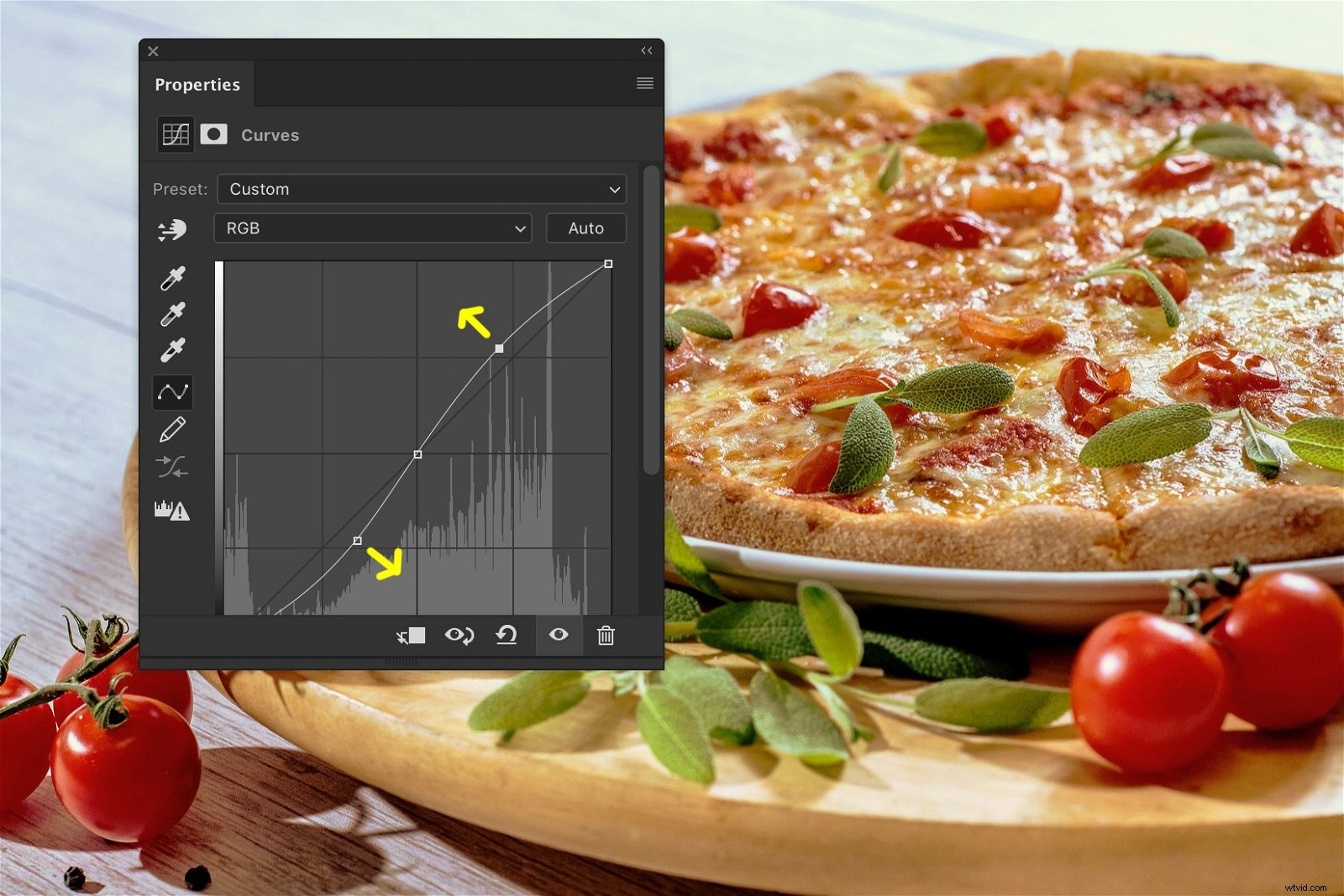
Étape 3 :Rehaussez les reflets
Cette fois, ajoutez un calque de réglage "Niveaux…".
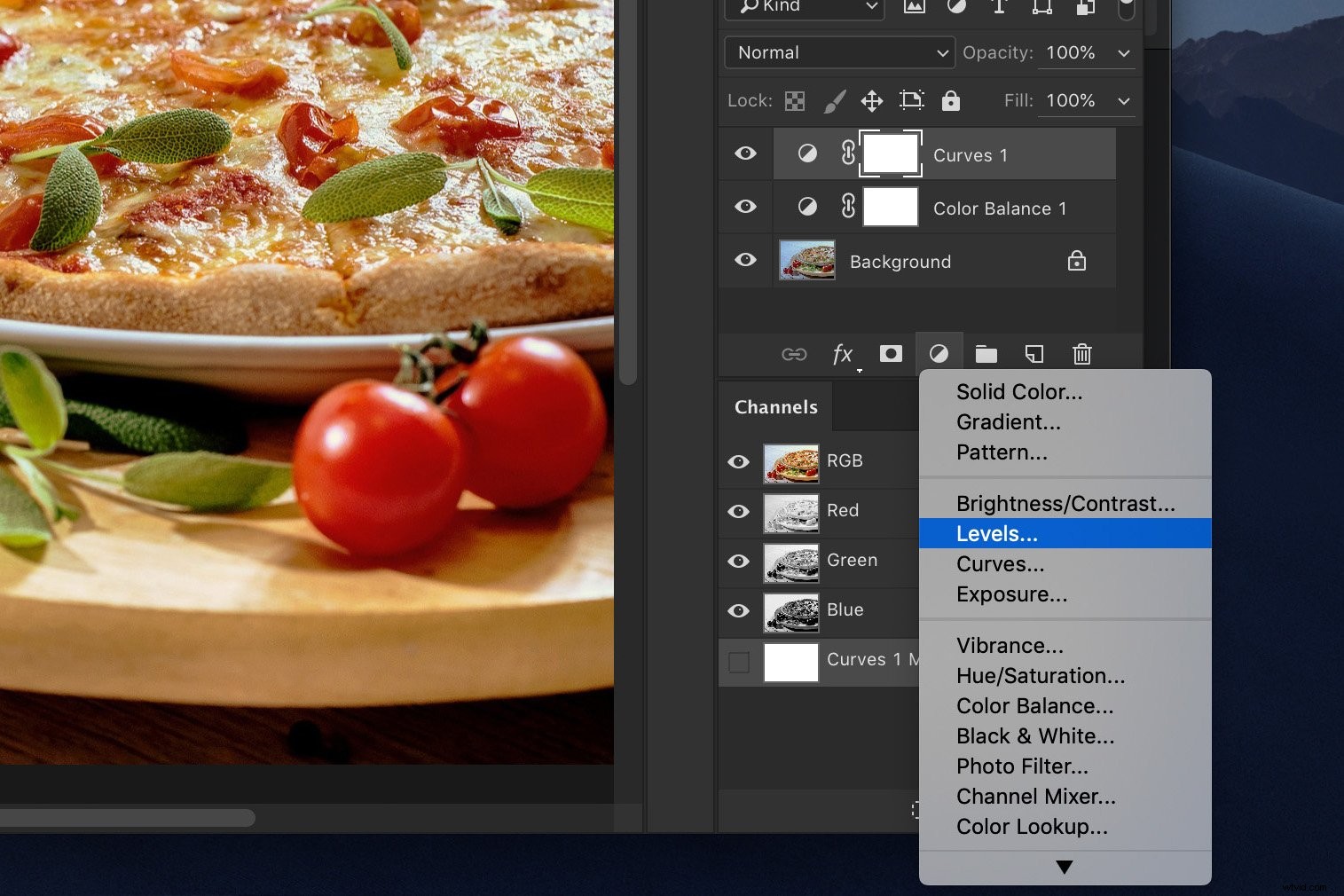
Faites glisser le triangle blanc vers la gauche pour soulever les reflets.
Ne pas en faire trop ou ils brûleront l'image. Une petite quantité fera ressortir les reflets.
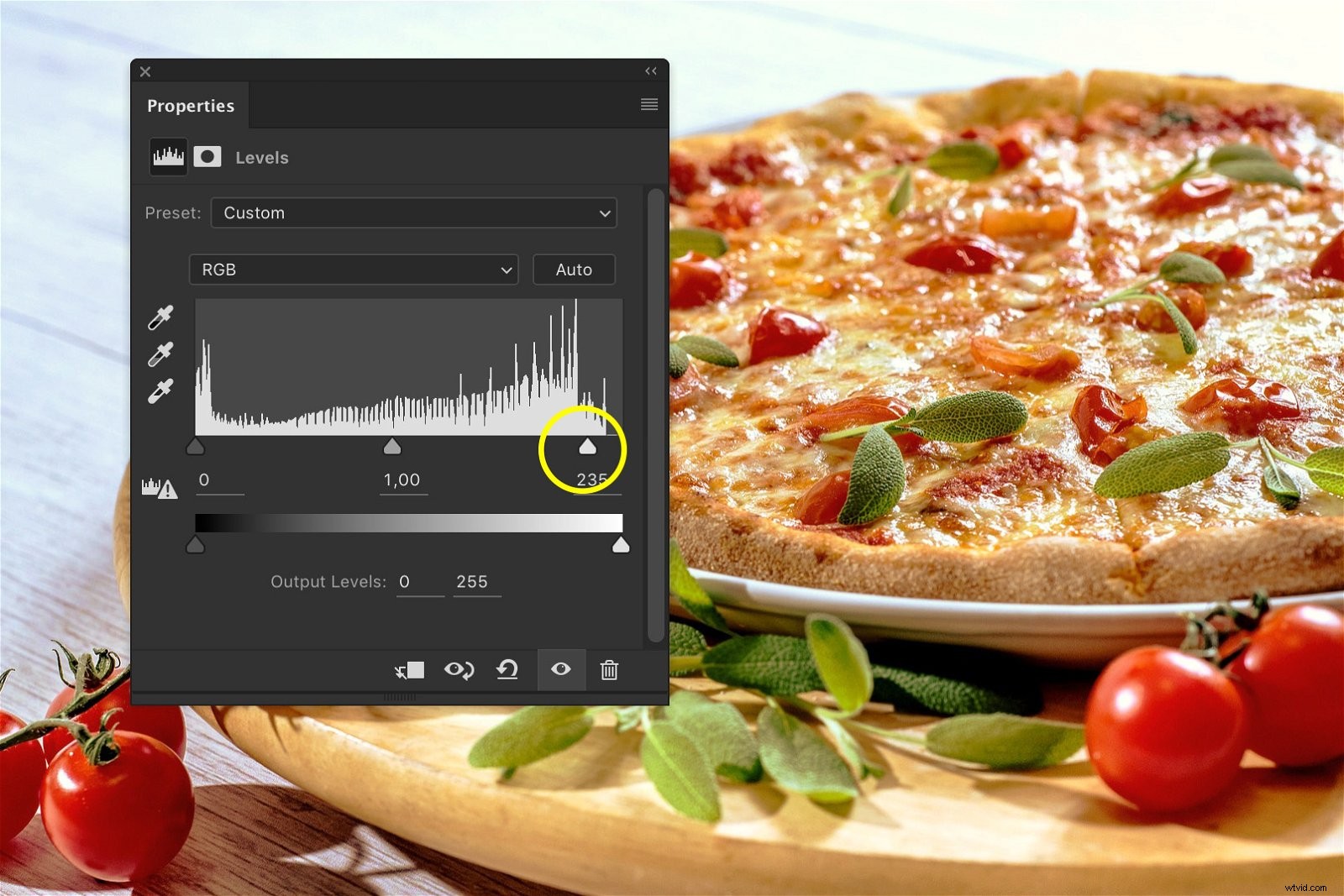
Étape 4 :Supprimer la dominante de couleur restante
Il y a encore une légère dominante de couleur cyan et bleue visible dans les hautes lumières. Débarrassons-nous de ceux-ci.
Créez un calque de réglage "Teinte/Saturation…".

Sélectionnez « Cyans » dans le menu déroulant.
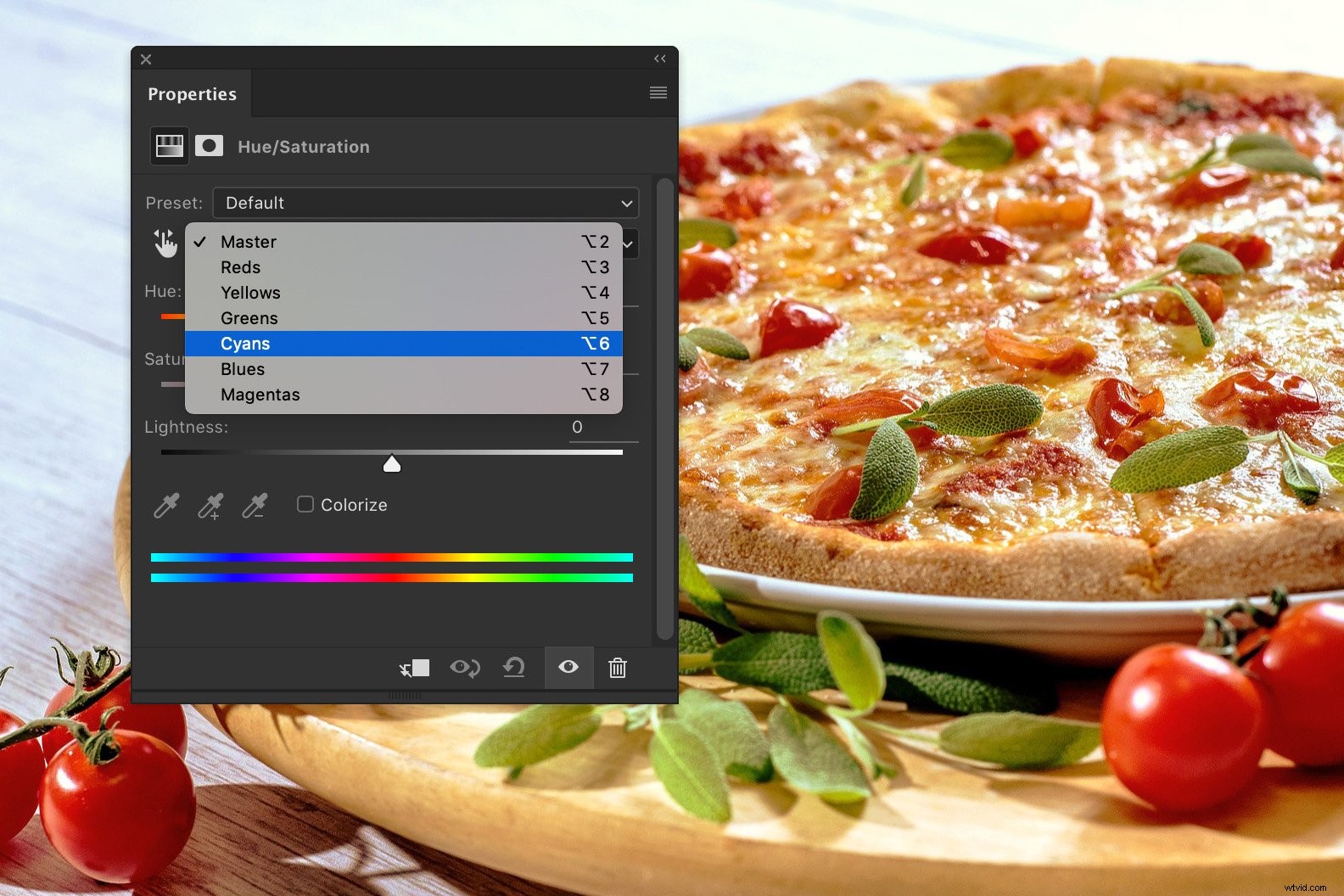
Faites glisser le curseur Saturation complètement vers la gauche.
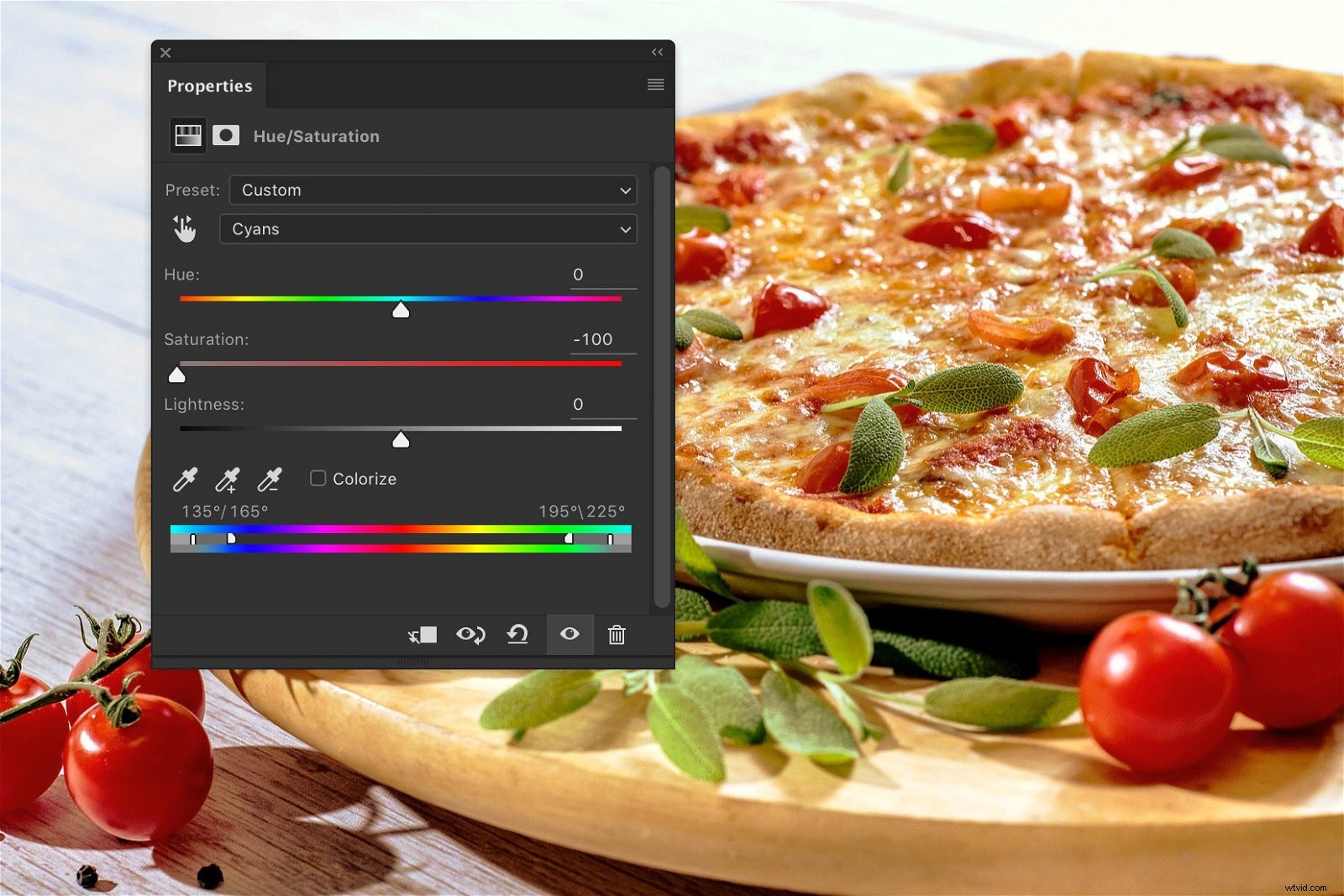
Faites de même pour "Blues" dans le menu déroulant.
Étape 5 :Faites ressortir les rouges
Les tomates pourraient utiliser un peu plus de saturation pour les faire ressortir vraiment. Dans la même fenêtre Teinte/Saturation, sélectionnez "Rouges".
Faites glisser le curseur Saturation vers la droite pour ajouter de la saturation. N'en faites pas trop ou cela aura l'air faux.
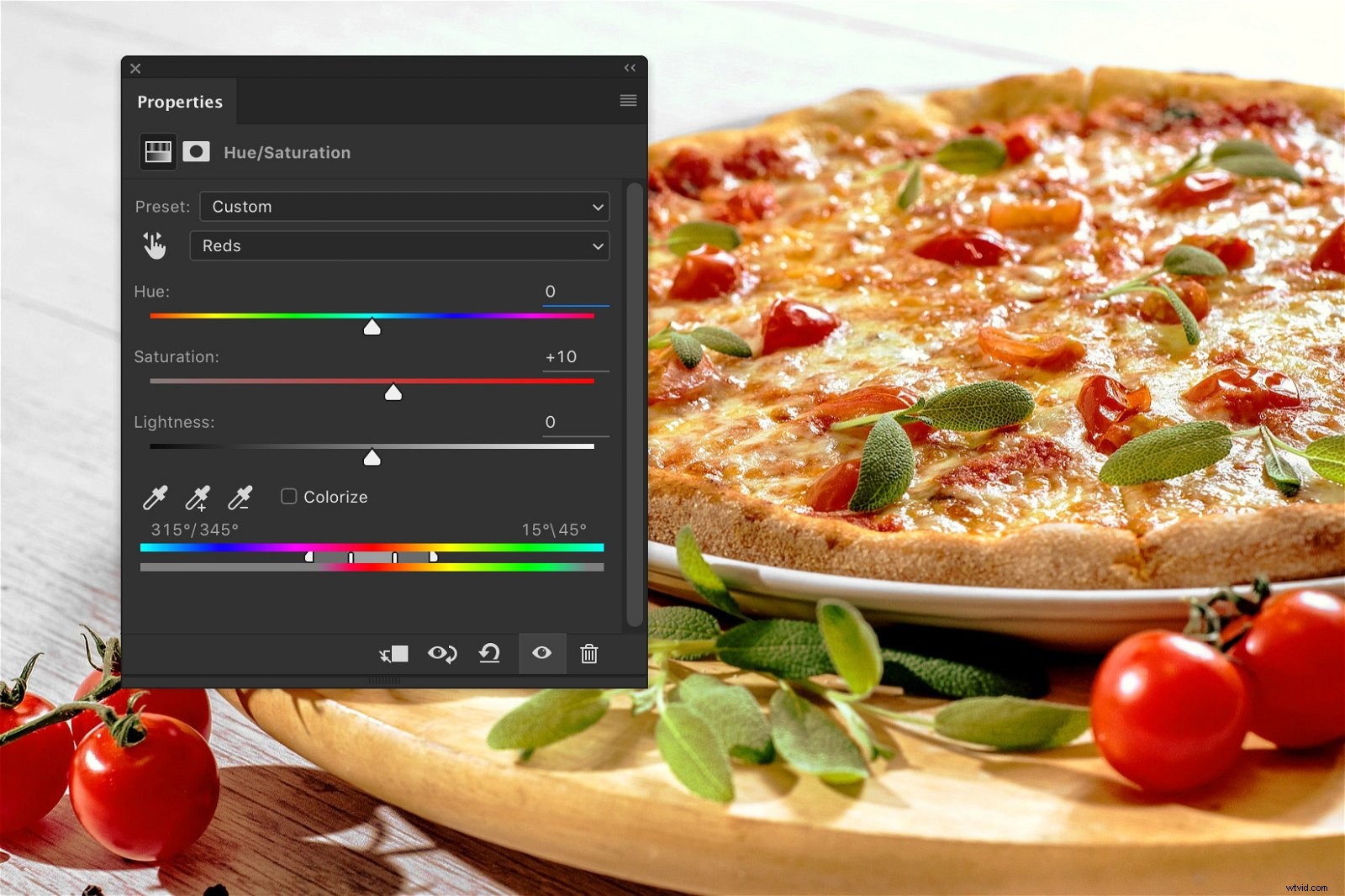
Voilà. Une pizza délicieuse !

Et voici une vue avant et après.

Conclusion
La plupart des photographes culinaires disposent d'un studio, mais vous pouvez commencer à photographier des aliments sans en avoir un.
Faites des photos d'aliments à la lumière naturelle et retouchez les photos dans Photoshop.
Il est important de trouver un équilibre. Vous devez rendre la nourriture délicieuse mais aussi réaliste.
L'utilisation de fichiers RAW est une bonne idée pour la photographie culinaire. Vous aurez encore plus de contrôle lors de l'édition.
